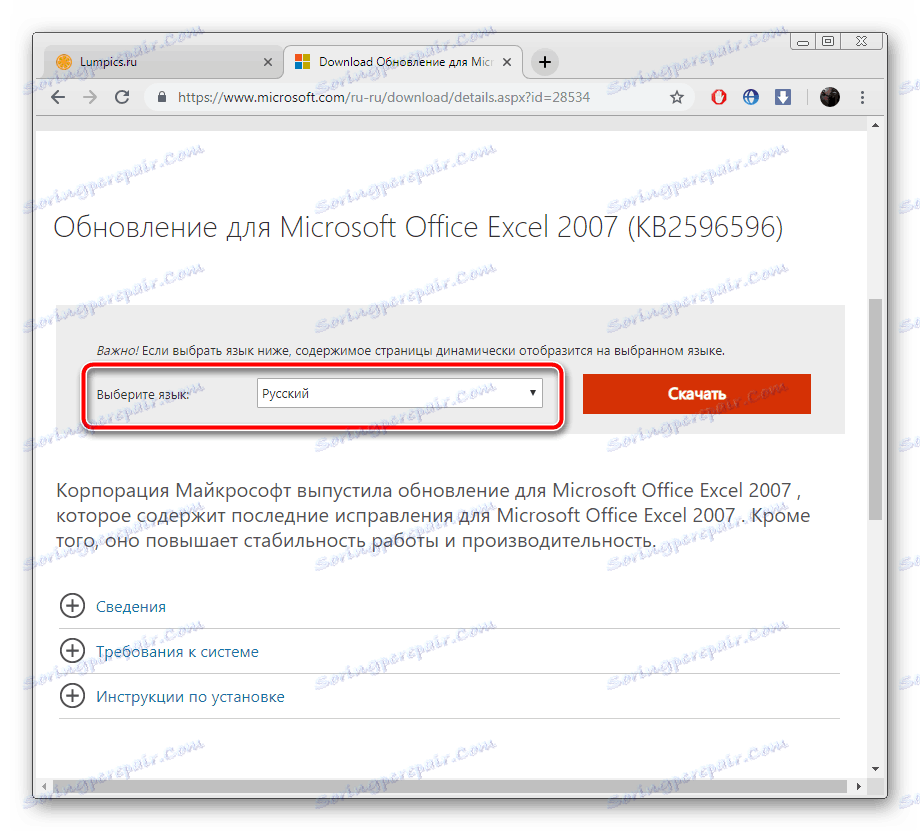به روز رسانی مایکروسافت اکسل در کامپیوتر
مایکروسافت اکسل با استفاده از ابزار و توابع لازم برای کار با صفحات گسترده کاربران را فراهم می کند. قابلیت های آن به طور مداوم گسترش می یابد، خطاهای مختلف اصلاح می شوند و عناصر موجود اصلاح می شوند. برای تعامل نرمال با نرم افزار، باید به صورت دوره ای به روز شود. در نسخه های مختلف اکسل، این فرایند کمی متفاوت است.
محتوا
به روز رسانی نسخه های فعلی اکسل
در حال حاضر، نسخه 2010 و تمام آن ها پس از آن پشتیبانی می شوند، بنابراین اصلاحات و نوآوری ها به طور مرتب برای آنها منتشر می شود. اگر چه اکسل 2007 پشتیبانی نمی شود، به روز رسانی نیز موجود است. فرایند نصب در بخش دوم این مقاله شرح داده شده است. جستجو و نصب در تمام مجامع فعلی، به جز سال 2010 به همان شیوه انجام می شود. اگر صاحب نسخه ذکر شده هستید، باید به برگه «File» بروید، بخش «Help» را باز کنید و روی «Check for updates» کلیک کنید. سپس فقط دستورالعمل های نمایش داده شده روی صفحه را دنبال کنید.
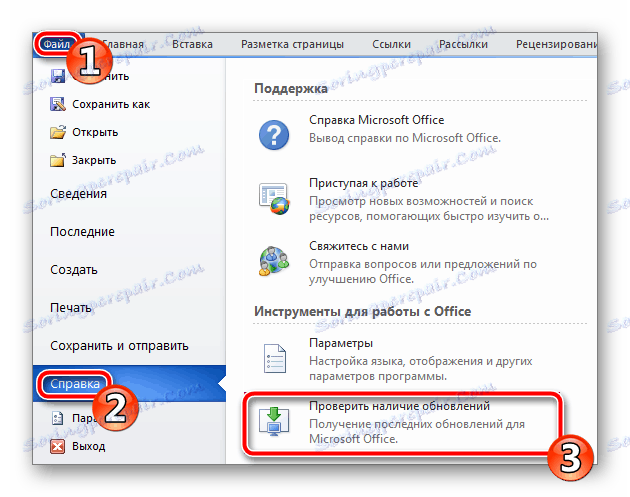
کاربران نسخه های بعدی باید دستورالعمل ها را در لینک زیر بخوانند. این فرایند نصب و راه اندازی نوآوری ها و اصلاحات را برای ساختارهای تازه مایکروسافت آفیس را دقیق توصیف می کند.
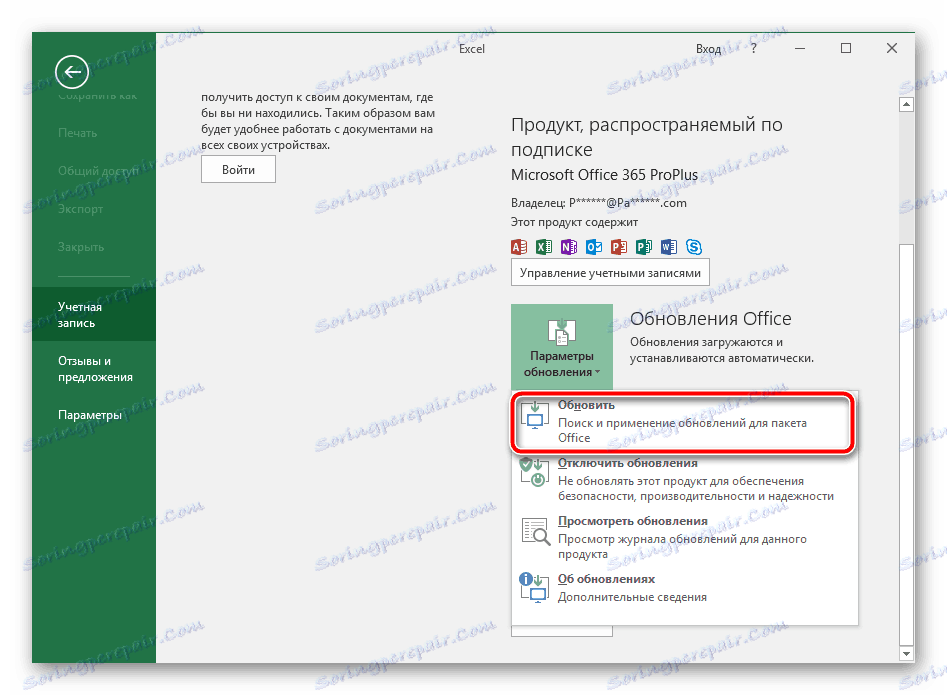
جزئیات بیشتر: بهروزرسانی برنامههای مایکروسافت آفیس
یک کتابچه راهنمای جداگانه برای صاحبان Excel 2016 نیز موجود است. یک بروزرسانی مهم در سال گذشته منتشر شد که تعدادی از پارامترها را اصلاح کرد. نصب آن همیشه به صورت خودکار نیست، بنابراین مایکروسافت پیشنهاد می کند که این کار را به صورت دستی انجام دهد.
دانلود به روز رسانی اکسل 2016 (KB3178719)
- به صفحه دانلود جزء در لینک بالای صفحه بروید.
- به پایین بخش مرکز دانلود بروید. با کلیک بر روی لینک مورد نیاز که در آن نام عمق کمی از سیستم عامل شما وجود دارد.
- زبان مناسب را انتخاب کرده و روی «دانلود» کلیک کنید.
- از طریق مرورگر دانلود یا ذخیره مکان، نصب کننده دانلود را باز کنید.
- موافقت نامه مجوز را تایید و منتظر بمانید تا به روز رسانی ها نصب شود.
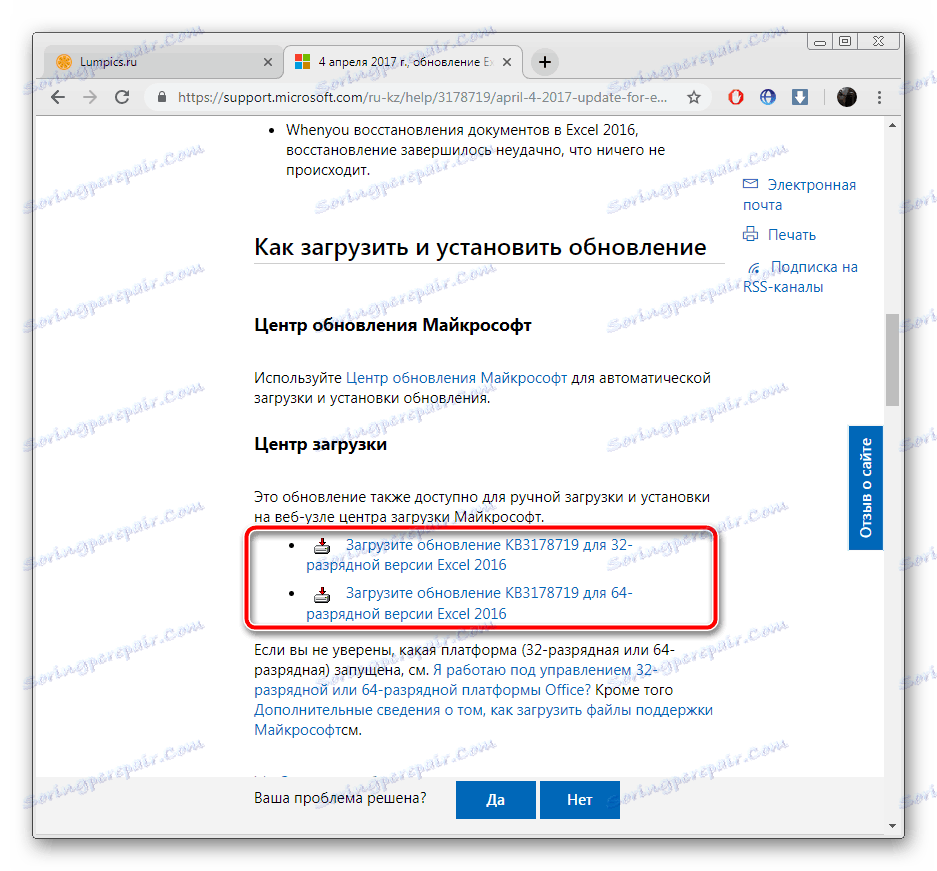
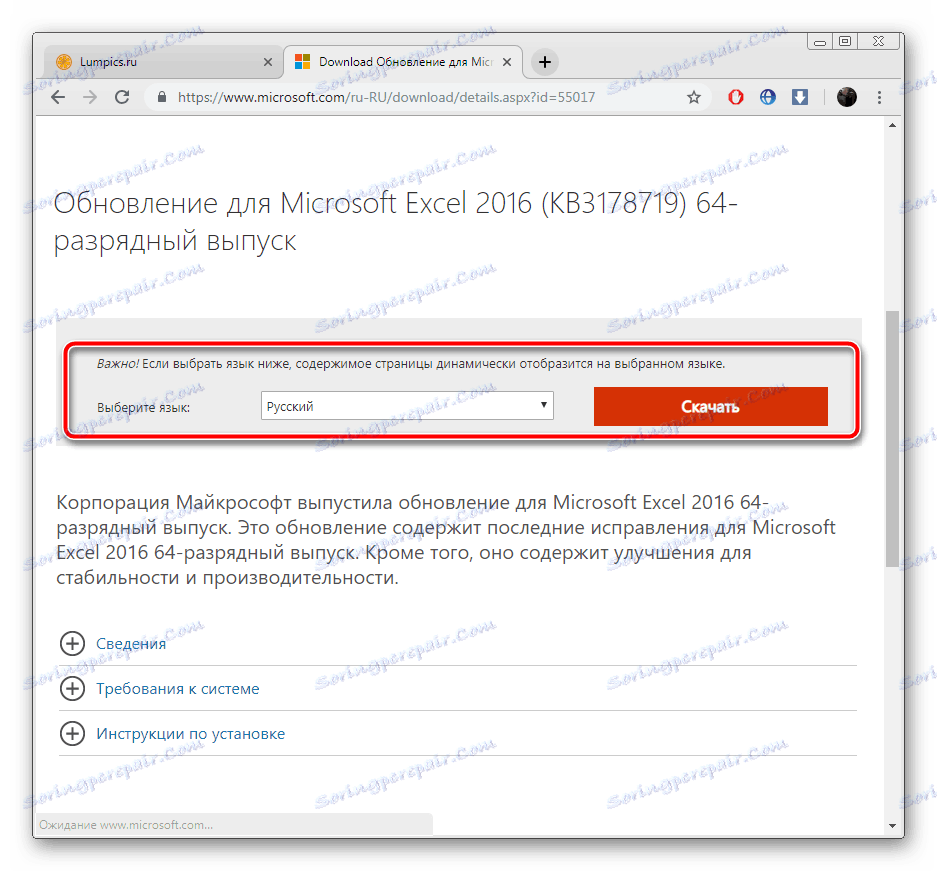
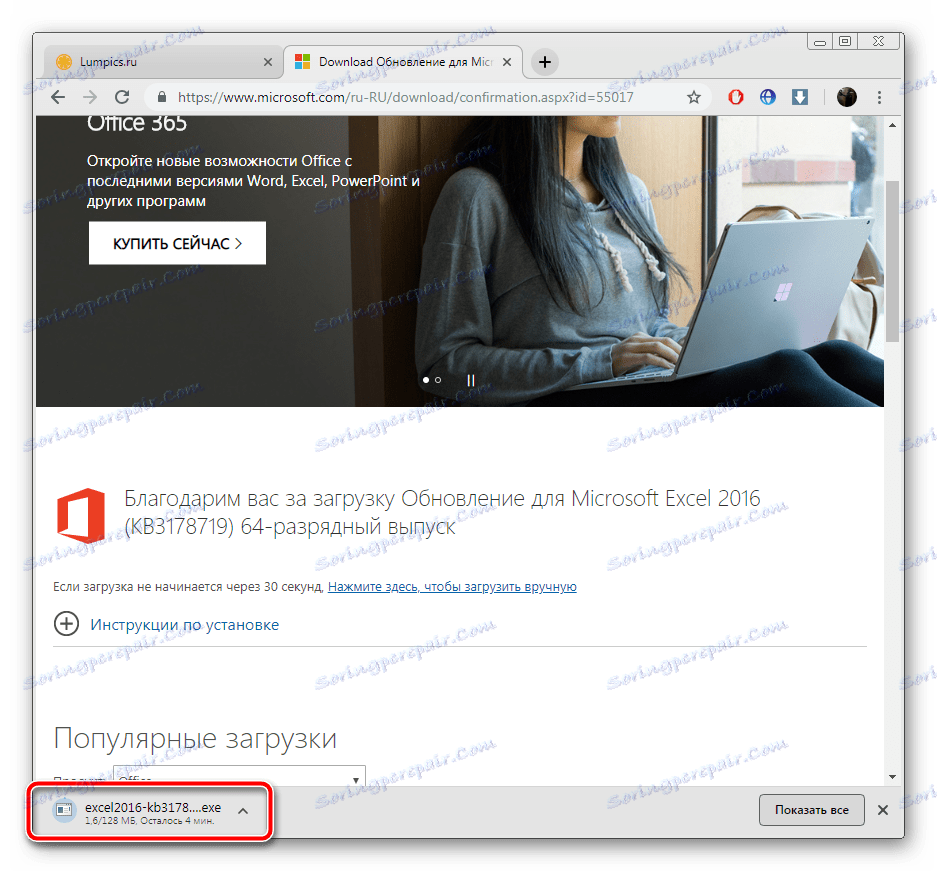
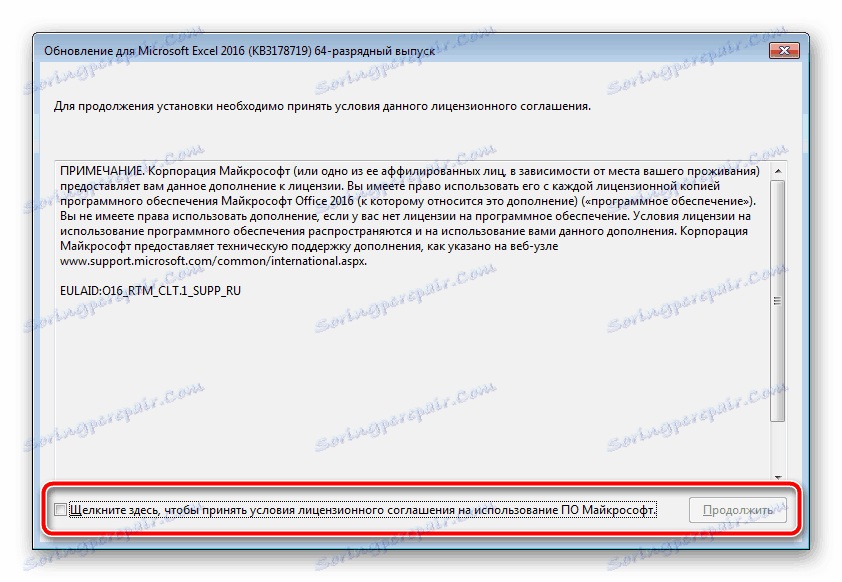
ما مایکروسافت اکسل 2007 را در رایانه بهروزرسانی میکنیم
در طول عمر نرم افزاری مورد بررسی، چندین نسخه از آن منتشر شده است و بسیاری از به روز رسانی های مختلف برای آنها منتشر شده است. پشتیبانی از اکسل 2007 و 2003 در حال حاضر متوقف شده است زیرا تمرکز بر توسعه و بهبود اجزای مرتبط تر است. با این حال، اگر هیچ به روز رسانی برای 2003 یافت نشد، از سال 2007 چیزها کمی متفاوت هستند.
روش 1: به روز رسانی از طریق رابط برنامه
این روش هنوز هم در سیستم عامل ویندوز 7 به طور معمول عمل می کند، اما نسخه های بعدی نمی توانند مورد استفاده قرار گیرند. اگر صاحب سیستم عامل ذکر شده در بالا هستید و میخواهید بهروزرسانی را به اکسل 2007 دانلود کنید، می توانید این کار را مانند این انجام دهید:
- در سمت چپ بالای پنجره دکمه «منو» است . روی آن کلیک کنید و به گزینه اکسل بروید.
- در بخش "منابع"، "بررسی برای به روز رسانی" را انتخاب کنید .
- منتظر اسکن و نصب در صورت لزوم باشید.
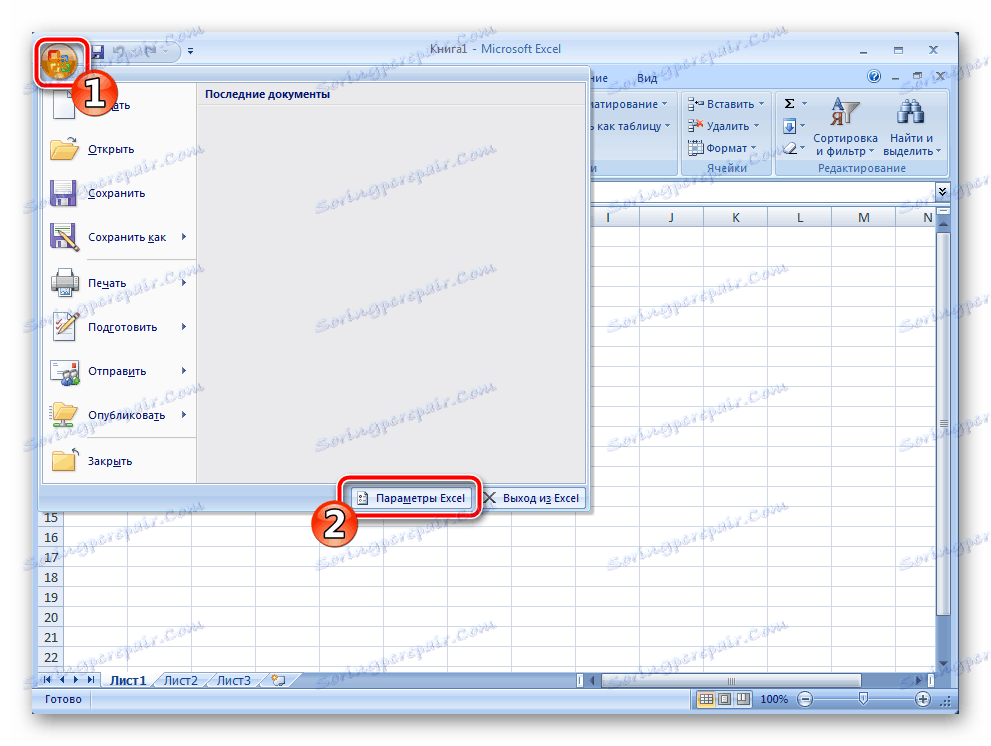
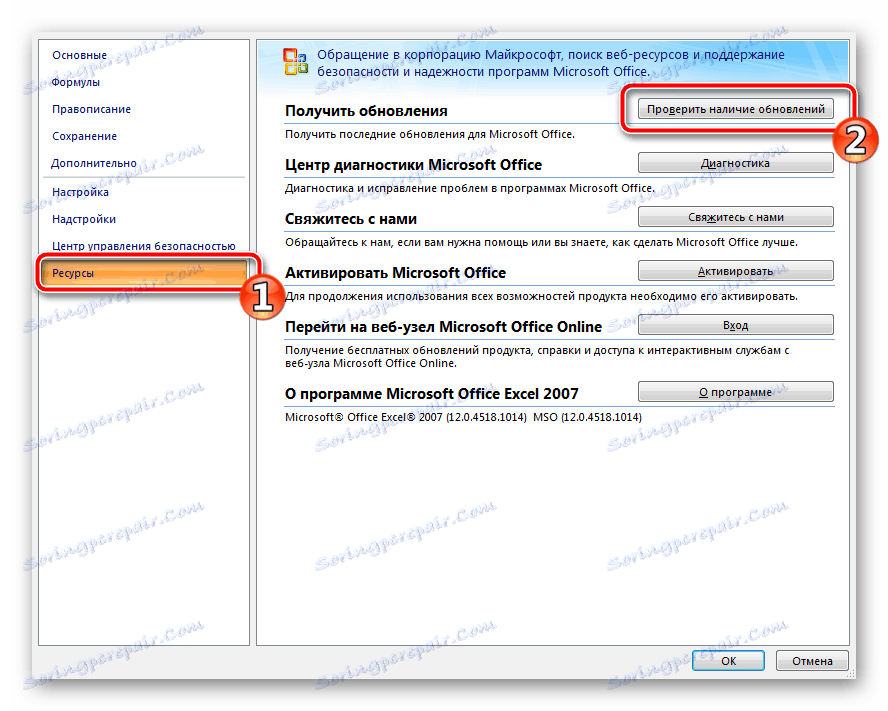
اگر پنجره ای در مقابل شما ظاهر می شود که از شما برای استفاده از Windows Update استفاده می کند، به مقالات لینک های زیر مراجعه کنید. آنها دستورالعمل هایی را در مورد چگونگی شروع سرویس و اجزای دستی نصب می کنند. همراه با تمام داده های دیگر در کامپیوتر نصب شده و فایل ها به اکسل.
همچنین ببینید:
در حال اجرا سرویس به روز رسانی در ویندوز 7
نصب دستی به روز رسانی در ویندوز 7
روش 2: رفع خودکار را دانلود کنید
شرکت مایکروسافت در وب سایت رسمی خود فایل های دانلود را قرار می دهد تا در صورت لزوم کاربر بتواند آنها را دانلود و نصب کند. در حین پشتیبانی از اکسل 2007، یکی از مهمترین بروز رسانی ها، اصلاح برخی خطاها و بهینه سازی برنامه منتشر شد. قرار دادن آن بر روی کامپیوتر شما به شرح زیر است:
دانلود به روز رسانی برای مایکروسافت آفیس اکسل 2007 (KB2596596)
- به صفحه دانلود جزء در لینک بالای صفحه بروید.
- زبان مناسب را انتخاب کنید.
![Microsoft Excel 2007 Update Language را انتخاب کنید]()
برای شروع دانلود روی دکمه مناسب کلیک کنید.
- نصب کننده اتوماتیک را باز کنید.
- موافقتنامه مجوز را بخوانید، آن را تأیید کنید و روی «ادامه» کلیک کنید.
- منتظر تشخیص و نصب برای تکمیل
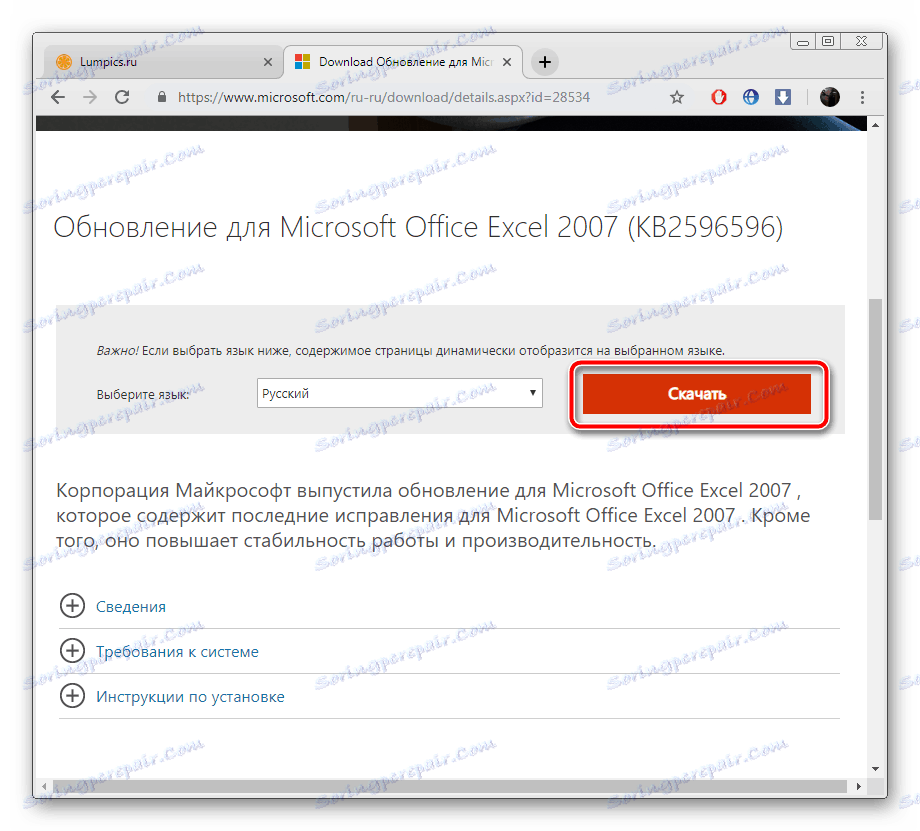

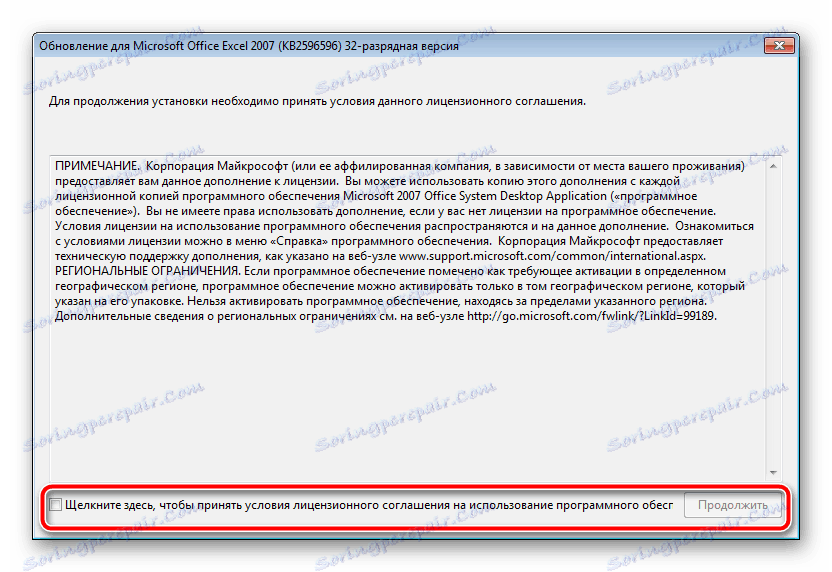

حالا شما می توانید نرم افزار را برای کار با صفحات گسترده اجرا کنید.
در بالا، ما سعی کردیم در مورد به روز رسانی برنامه مایکروسافت اکسل از نسخه های مختلف بیشتر بدانیم. همانطور که می بینید، هیچ دشواری در این نیست؛ مهم این است که روش مناسب را انتخاب کرده و دستورالعمل های داده شده را دنبال کنید. حتی یک کاربر بی تجربه نیز با این کار مواجه خواهد شد، زیرا برای انجام این فرآیند دانش و مهارت های بیشتری نیاز ندارد.